Wie kann ich mein Bild so bearbeiten, dass es so aussieht wie auf diesem Beispiel?
Hallo zusammen, :)
ich habe vor ein Plakat zu gestallten, weis jedoch leider nicht wie ich auf Photoshop das bild so bearbeiten kann, dass es genauso aussieht wie auf diesem Bild. Finde auch leider keine passenden Videos dazu :/

6 Antworten
irgendwie nur doofe Antworten hier, oder? Denn ich glaube nicht, dass du Probleme mit dem verdreifachen der Ananas hast, sondern viel mehr mit der Überlappung der drei Farben über die jeweilige Ananas, so dass die Farben kräftig (und nicht leicht transparent) sind.
Es gibt mehrere Ansätze, aber ich zeige dir mal (den aus meiner Sicht her) elegantesten Ansatz, wo du hinterher sogar die Größe qualitativ hochwertig und ohne Verlust vergrößern kannst:
Photoshop würde ich hierbei nicht benutzen! Ich würde dir Illustrator empfehlen.
Schritt eins:
lade dir ein Bild in Illustrator (am besten ein schwarz-weißes) indem du die „Platzieren“-Funktion nutzt.
Schritt zwei:
wähle das platzierte Bild aus und gehe im Menü auf „Objekt“ und du findest irgendwo unten die Funktion „interaktiv nachzeichnen“. Dadurch wird dein Pixelbild in Vektoren konvertiert. Klickst du darauf und wählst unter dem Menü „umwandeln“, kannst du die einzelnen Bestandteile des Bildes, die du nicht brauchst, entfernen (zum Beispiel den Hintergrund, bis nur noch das Objekt übrig bleibt, was du haben willst).
Schritt drei:
Baue drei bunte Kasten nebeneinander in jeweils drei Farben auf. Verdreifache die von dir erstellte Vektorgrafik und setze sie über jeden Kasten.
Wenn es unbedingt in Photoshop sein muss, kannst du auch folgendes machen:
Mit dem Auswahlwerkzeug drei bunte Kasten erstellen.
Neue Ebene erstellen und das schwarz-weiße Bild einfügen (weitere 2-mal).
dafür sorgen, dass die Ebene mit den schwarz-weißem Bild in der Reihenfolge über der Kasten-Ebene liegt.
dann wählst du den Effekt-Button (fx), gehst auf Fülloptionen Und wählst im Dropdown-Menü als Füllmethode „Multiplizieren“ aus.
Wichtig ist hierbei (für eine schöne und kräftige Kontur), dass dein eingefügtes Bildobjekt am besten keine grauen Verläufe hat, denn Verläufe sehen bei kontrastreichen Bildern nie sonderlich schön aus.
Wenn du dich in die Grundlagen von Photoshop einarbeitest und so die Werkzeuge und Effekte und Bildkorrekturen kennen lernst, dann kommt man von selbst auf mehrere Möglichkeiten.
Die simpelste ist alle Bilder in Graustufen zu setzen und Einzufärben. Das geht destruktiv und non-destruktiv. Letzteres ist ein wichtiger Photoshopaspekt. Wenn es dir nichts sagt -> lern es!
Ein Weg:
Bild laden und ggf. freistellen. Arbeitsfläche erweitern um 200% in der Breite damit das Bild noch 2x reinpasst.
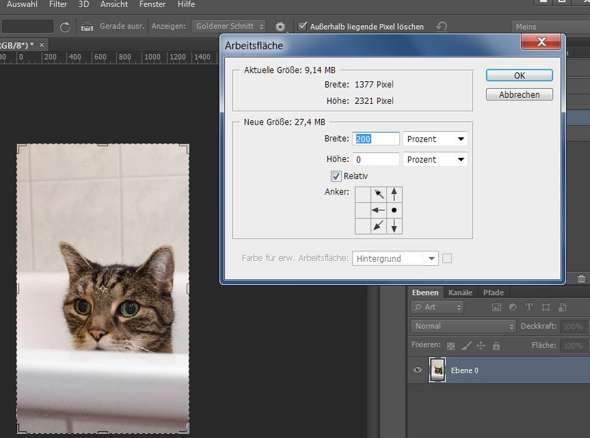
Ebene duplizieren (strg+j) und dann die Kopien verschieben.
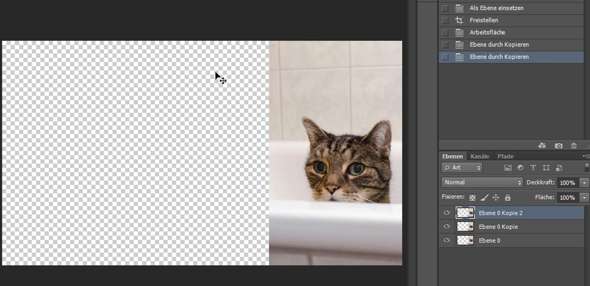
Einstellungsebene Schwarz-Weiß erstellen.
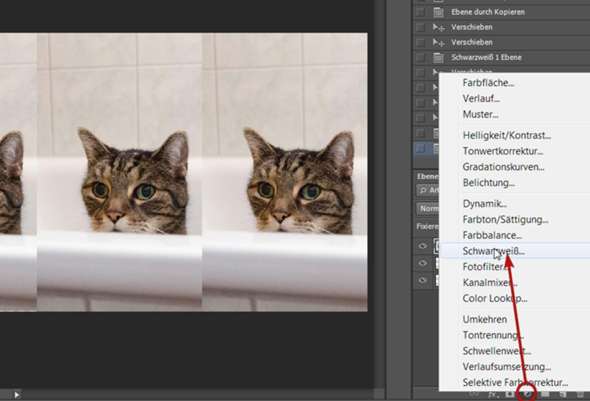
Färben aktivieren und Farbe aussuchen, mit den Reglern der Einstellungsebene kann man die "Grauabstufung" manipulieren um Bilder die unvorteilhaft in Graustufen aussehen optisch zu verbessern. Es geht was gefällt.
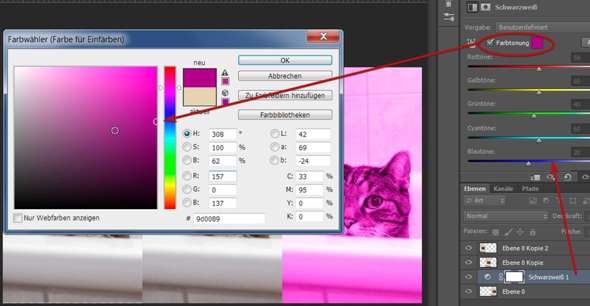
Das jetzt für jede Ebene wiederholen, damit eine Einstellungsebene nur auf die darunterliegende Ebene angewandt wird über das Kontextmenü die Schnittmaske aktivieren.
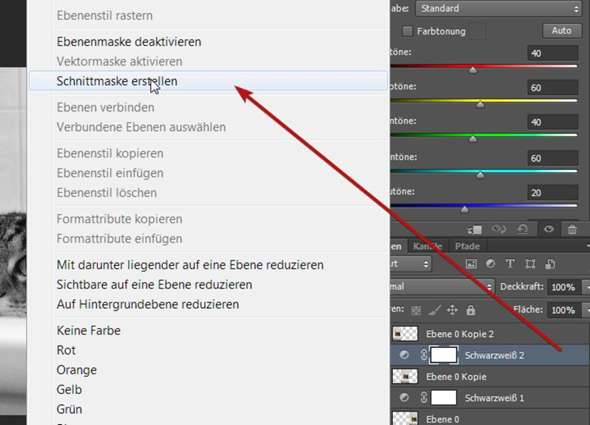
Fertig.

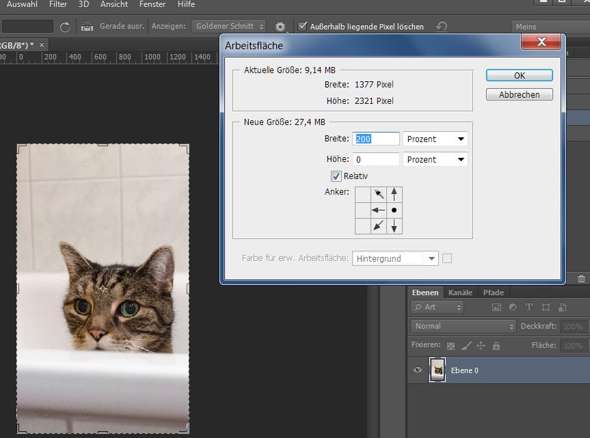
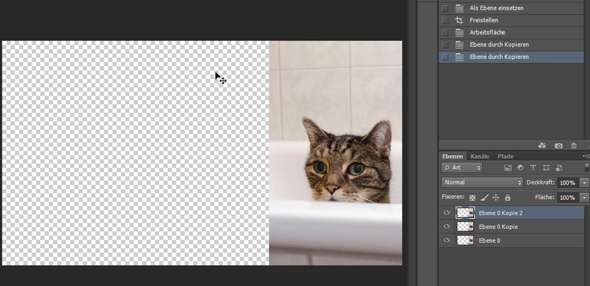
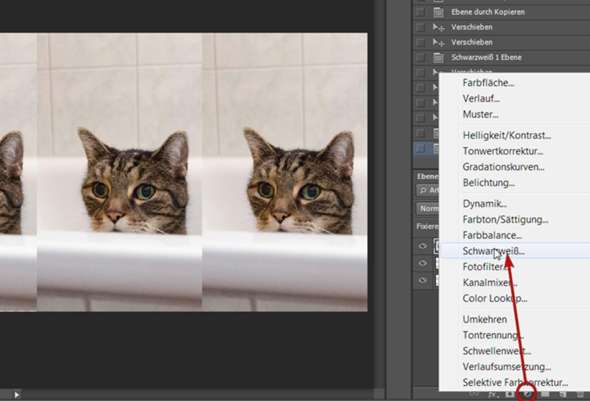

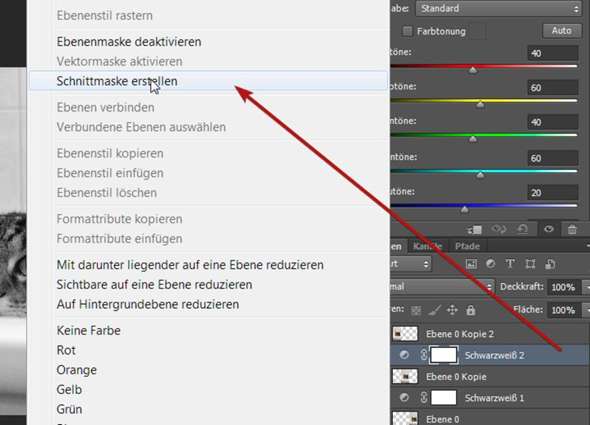
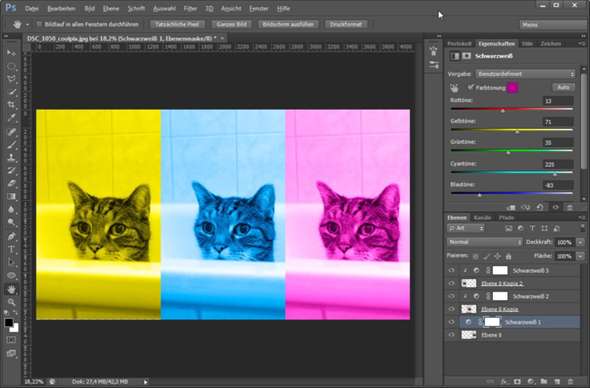
Es geht sehr einfach, falls du schon ein ausgeschnittenes (freigestelltes) Objekt wie diese Ananas hast. Da muss man nix mit Kanälen etc. machen.
Erstelle einfach drei Farbboxen und setze die freigestellte Ananas darüber. Mit den Ananas machst du dann folgendes:
- Sättigung auf null
- Mischmodus z.B. Abdunkeln oder Multiplizieren einstellen (oben im Ebenenfenster)
- Kontrast ggf. etwas erhöhen (z.B. bei Gradationskurven oder Kontraste)
- Schatten drunter
fertig
Mit GIMP würde ich die Ananas zuerst in ein Schwarzweißbild umwandeln.
(Farben - entsättigen - entsättigen)
Danach Weiß in Transparenz umwandeln.
(zuerst Alphakanal hinzufügen, dann Farben - Farbe nach Alpha - Weiß auswählen)
Danach die Ebene mit der Ananas mehrmals duplizieren, passend verschieben (Leinwand vergrößern) und farbige Ebenen unter die [- was ist der Plural? :-) -] Ananässe legen.
3x Copy & Paste, verschieben eimal links, rechts und mitte. Dannach auf jedes einzelnde Bild ein Filter rauf und dann Text hinzufügen.